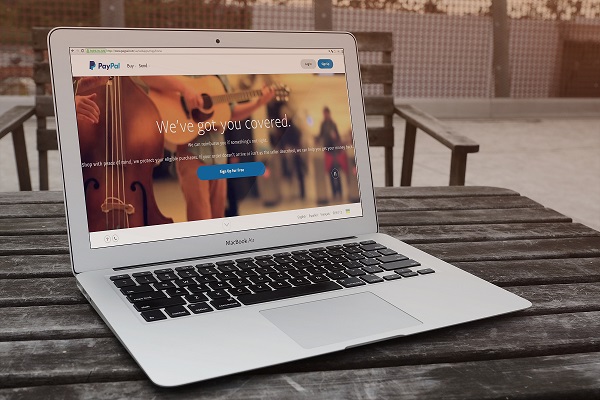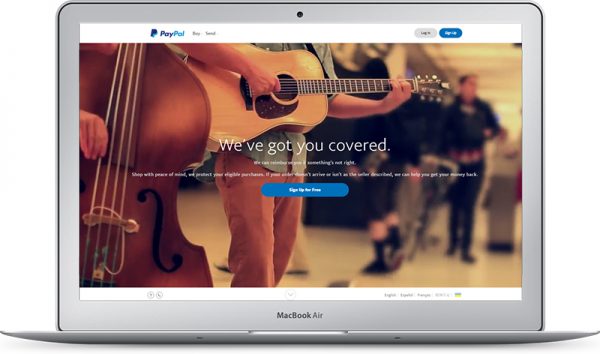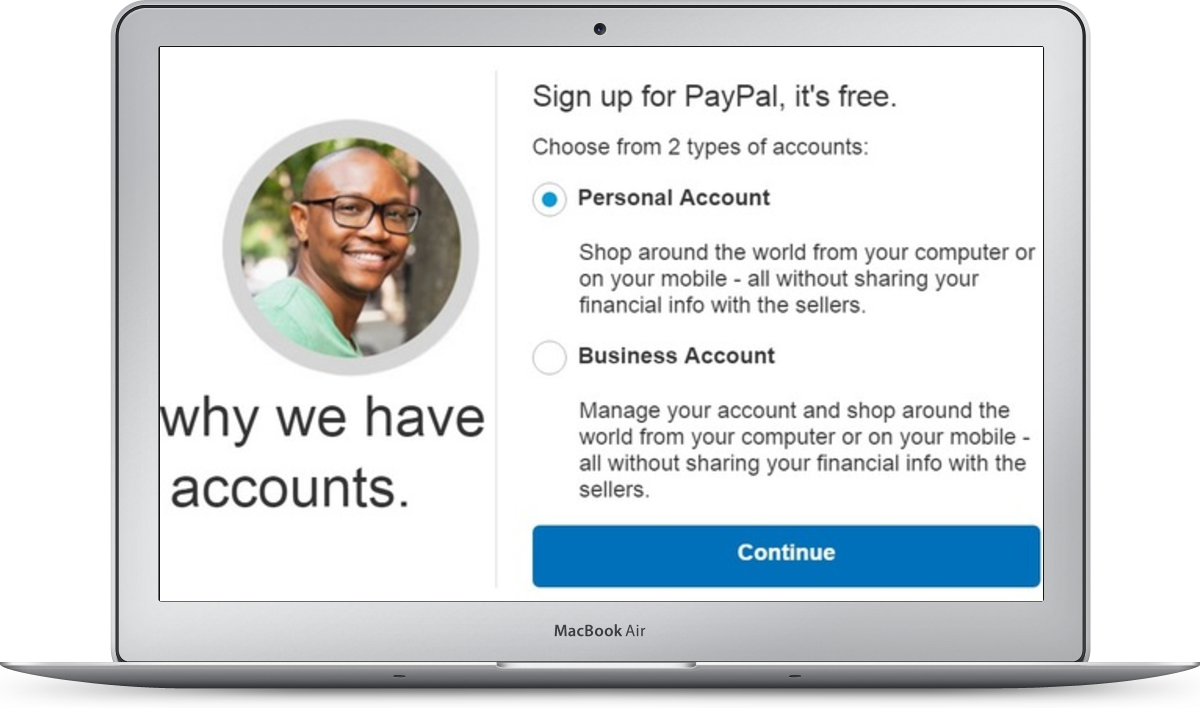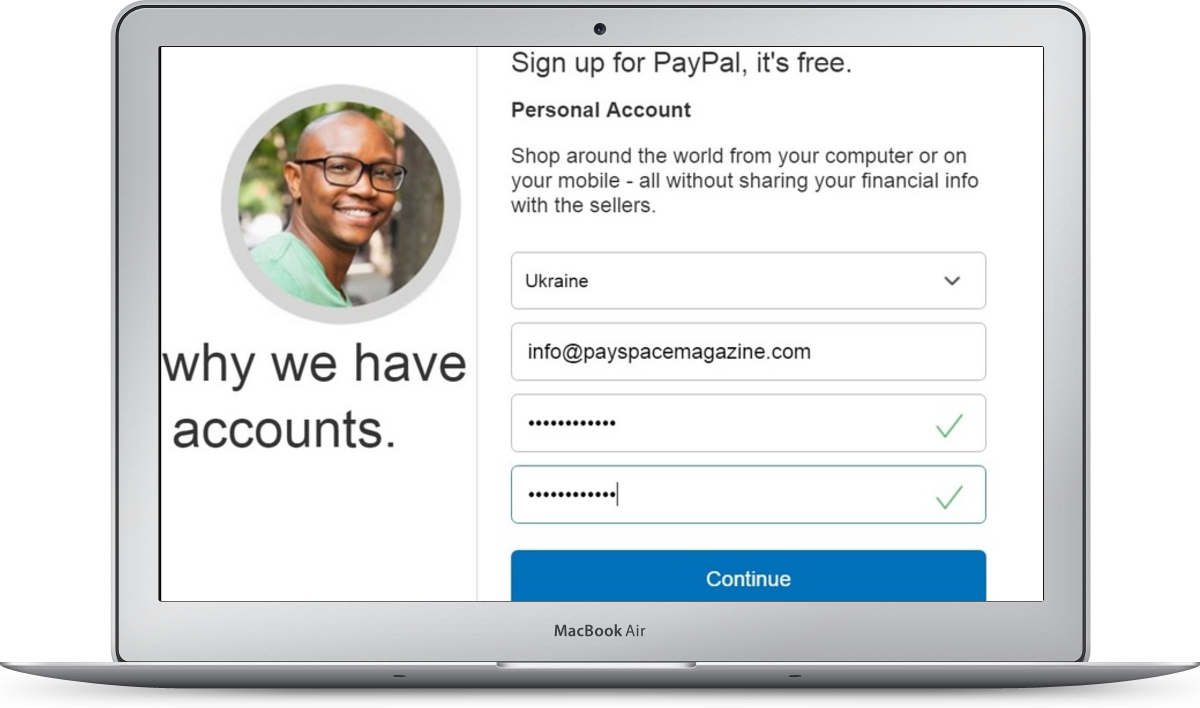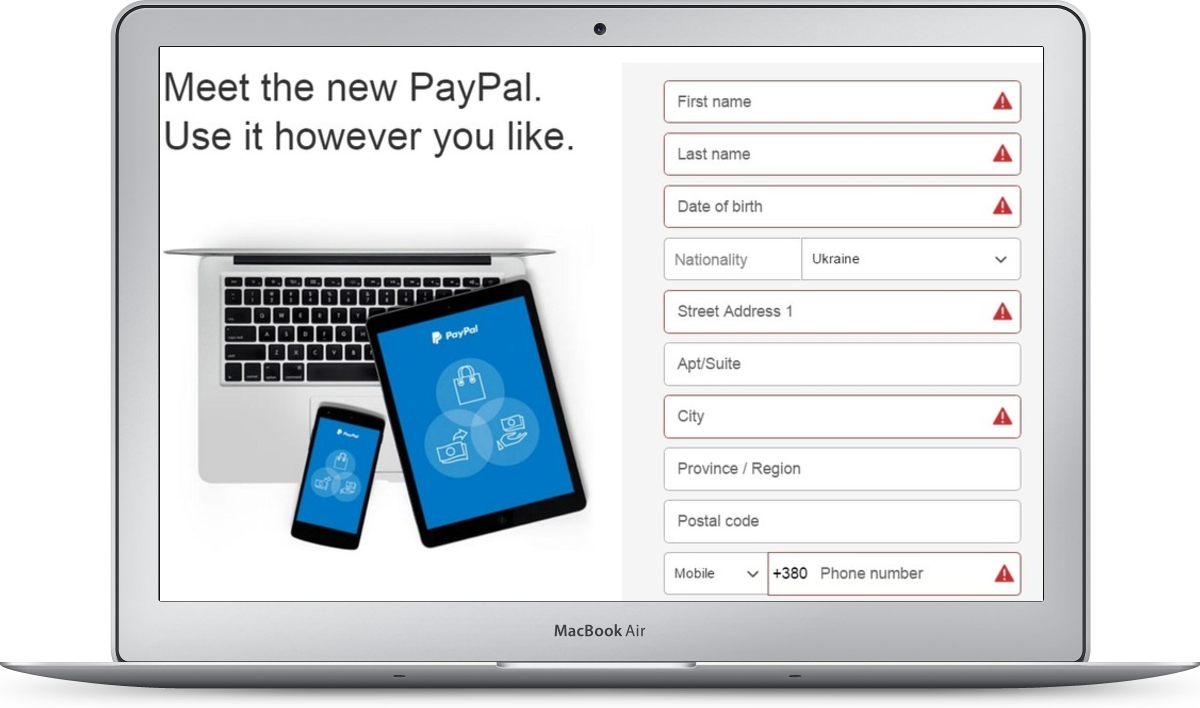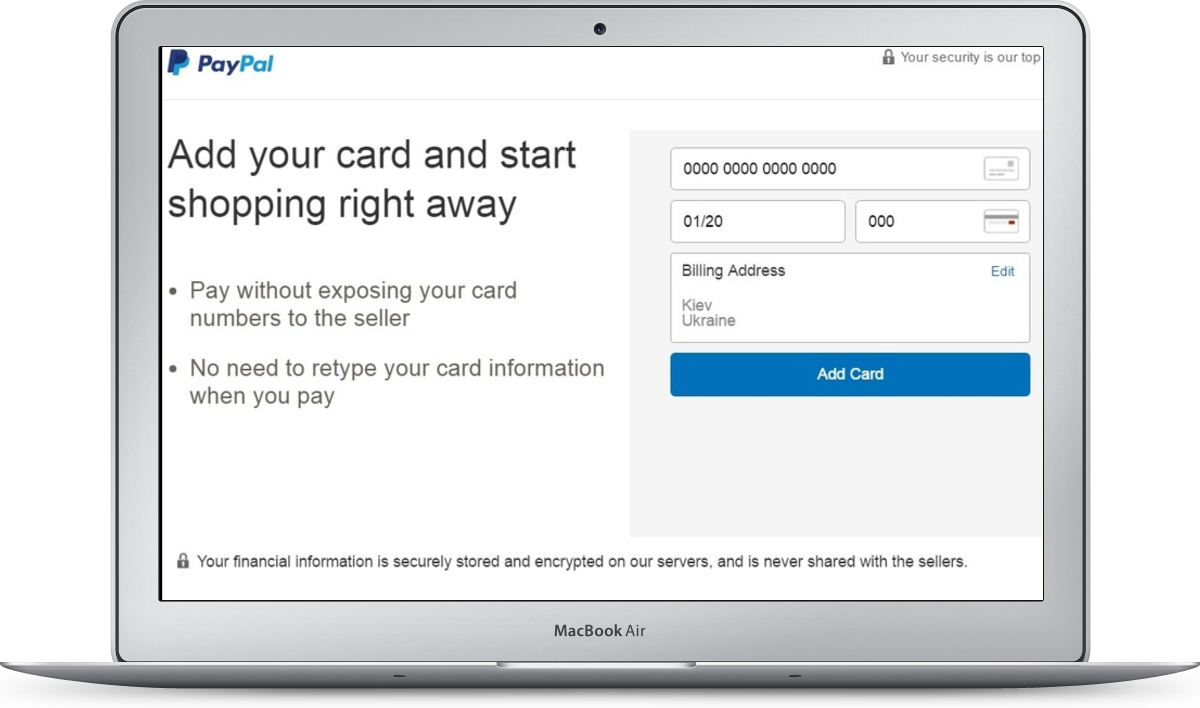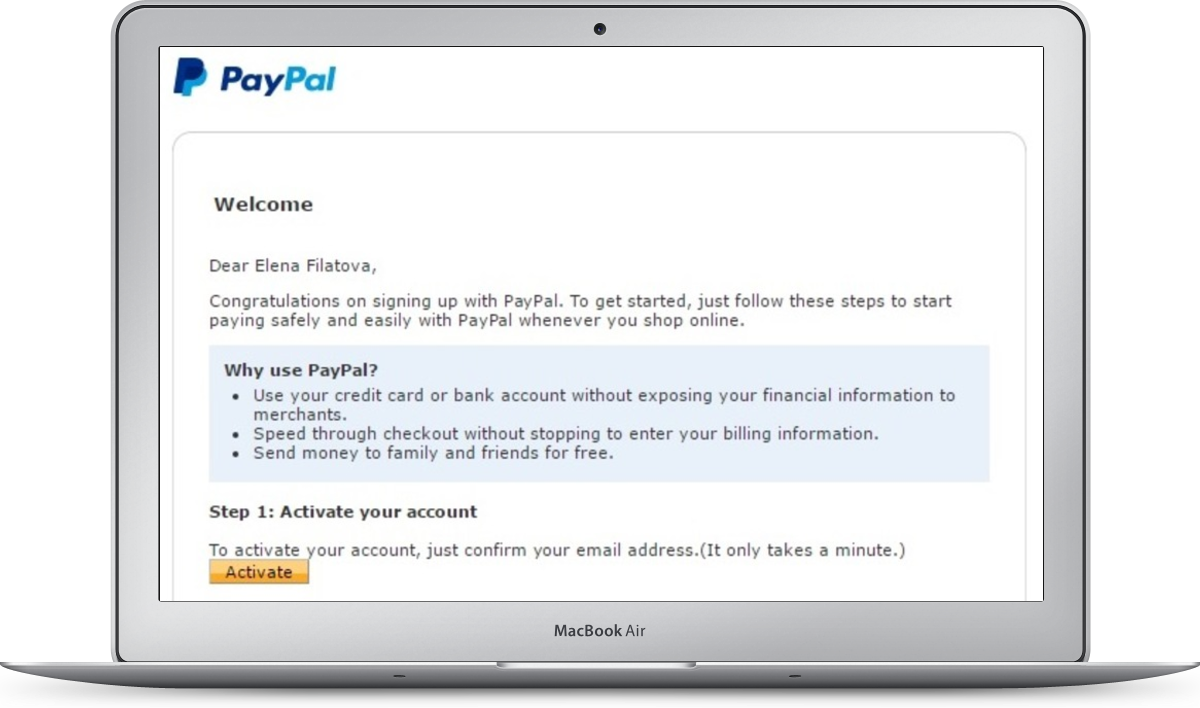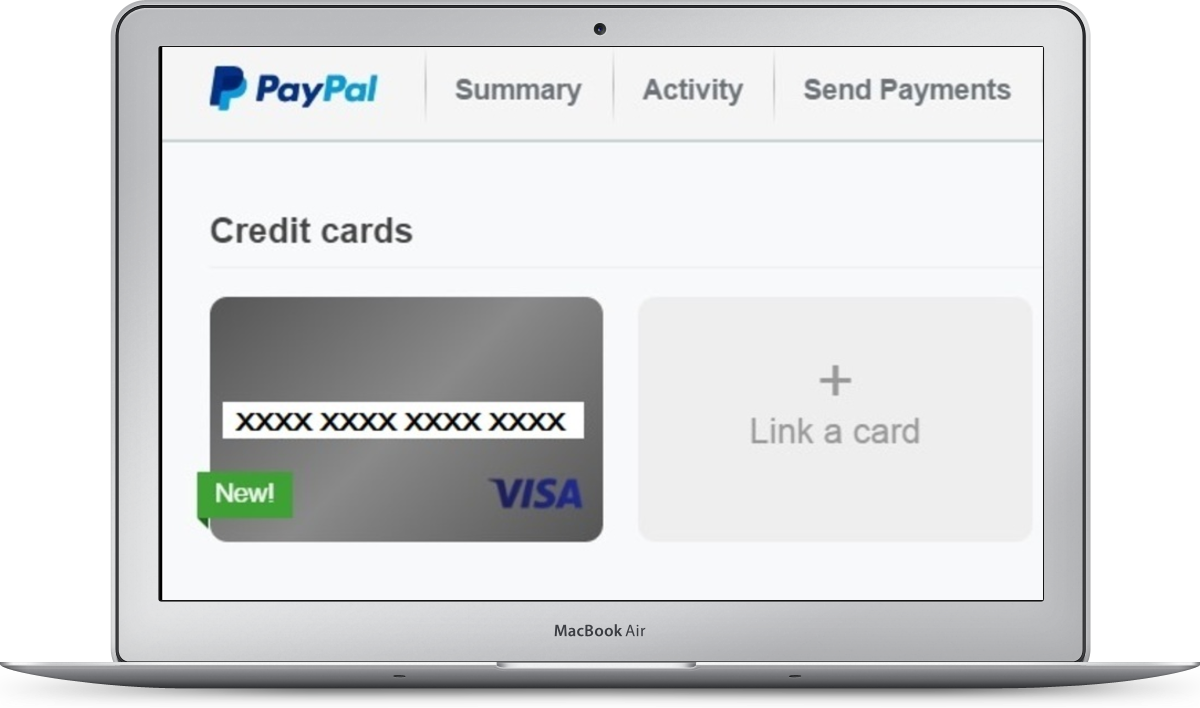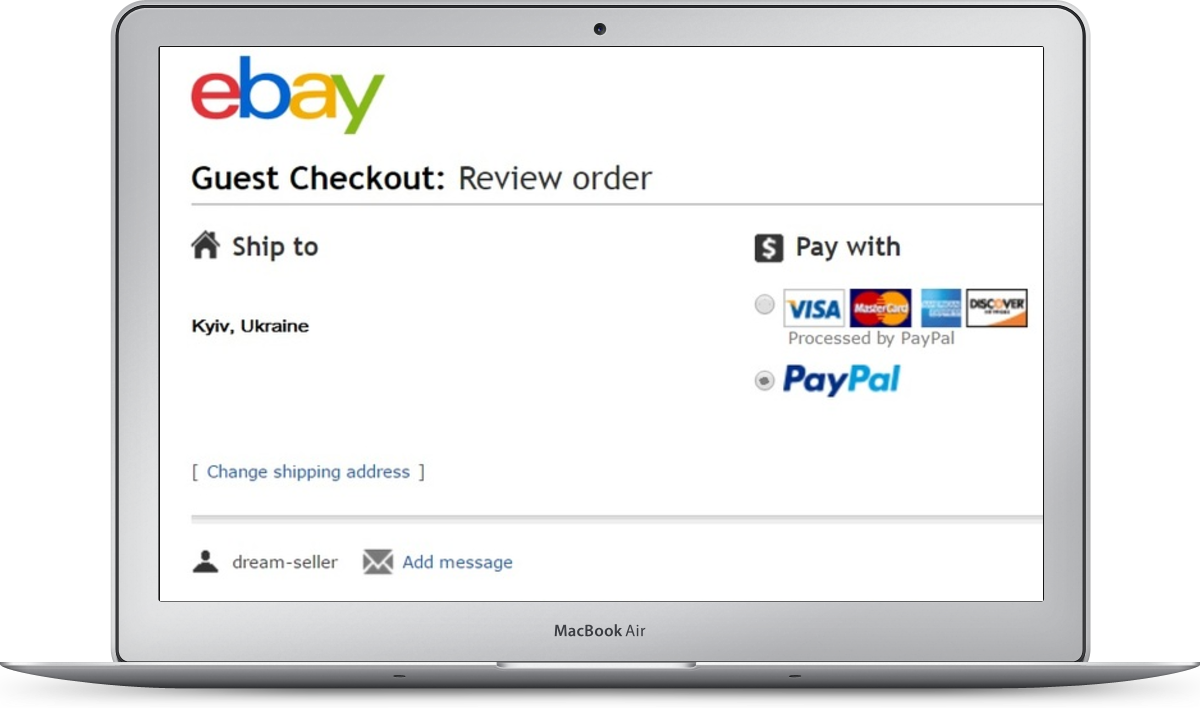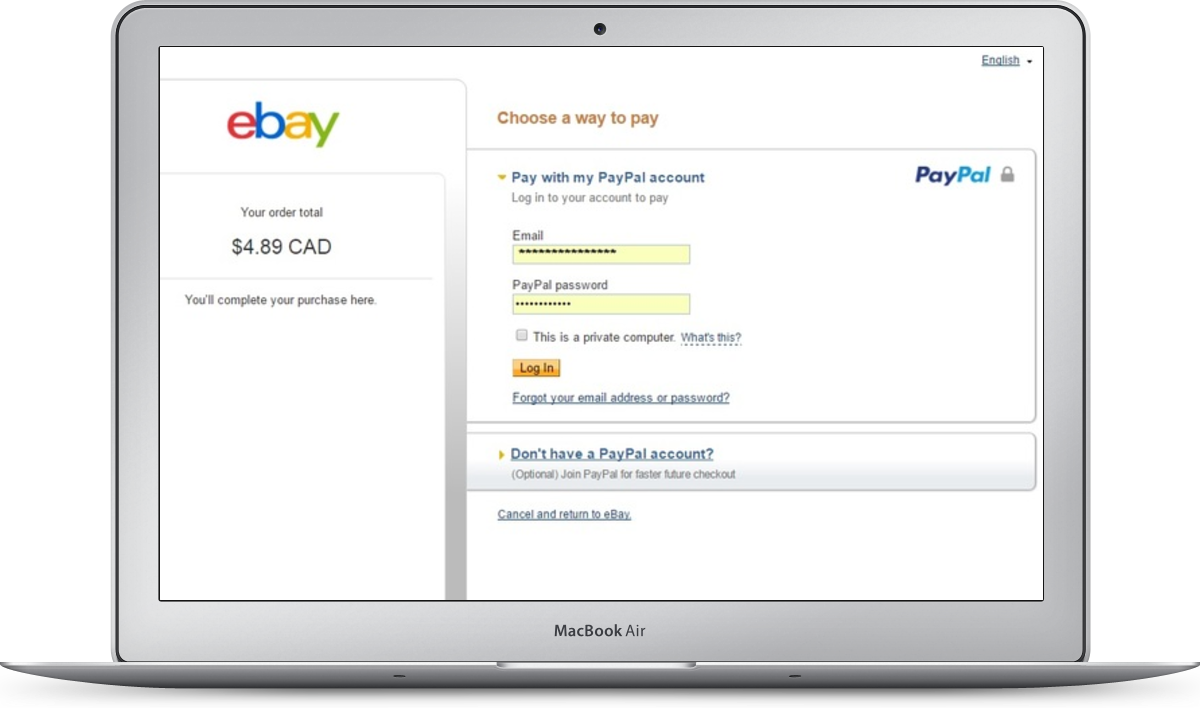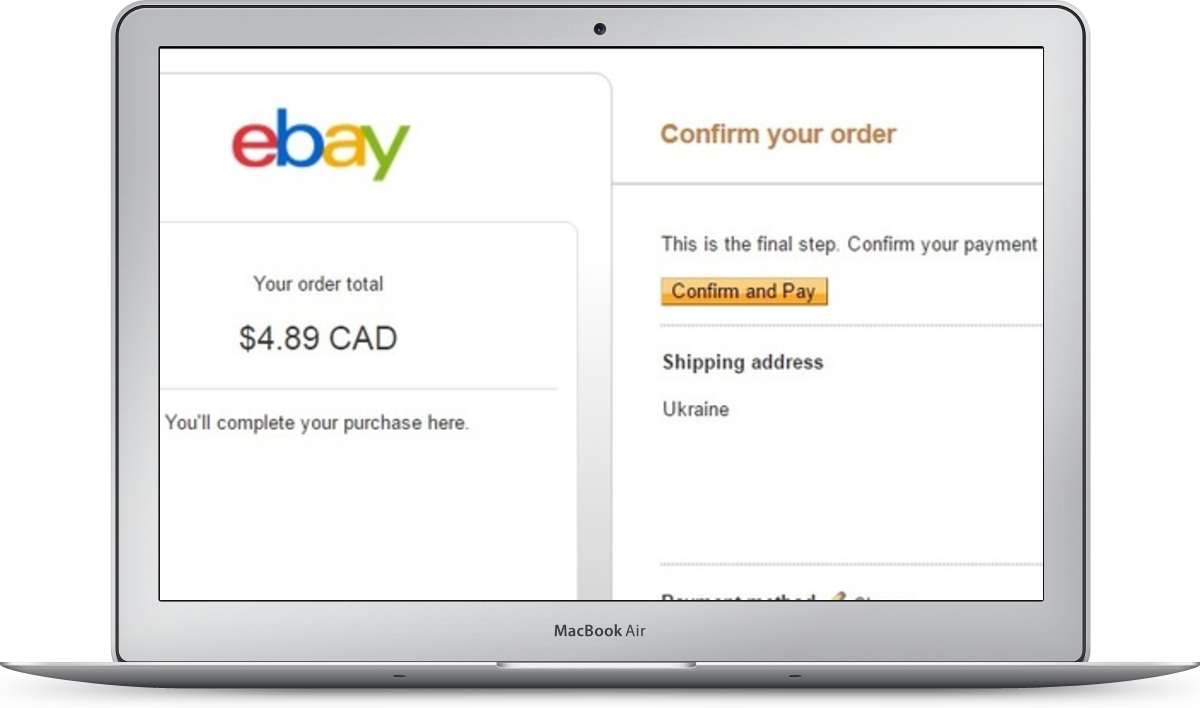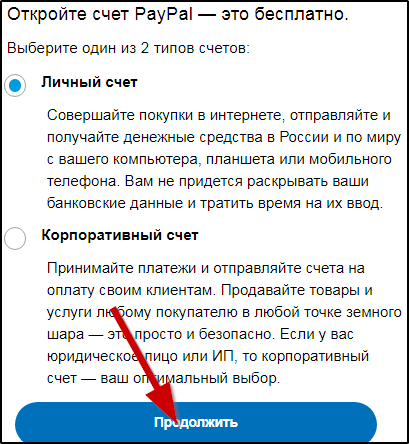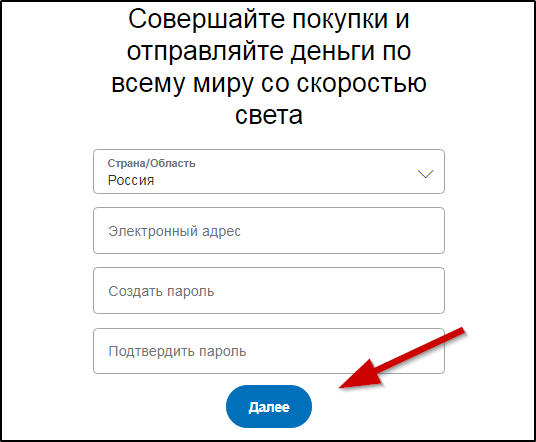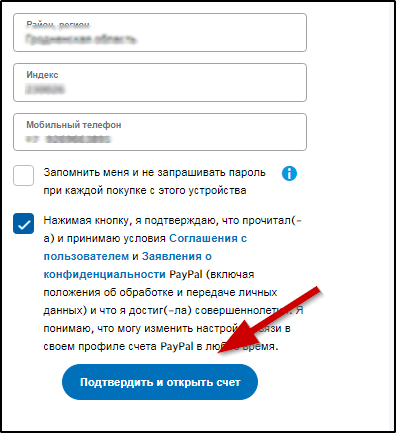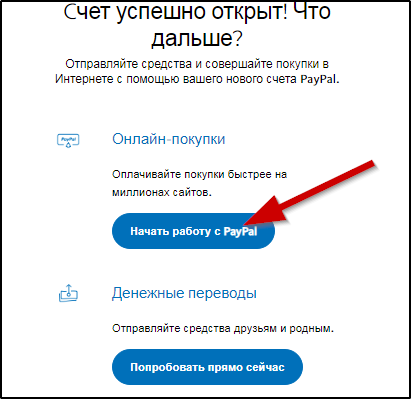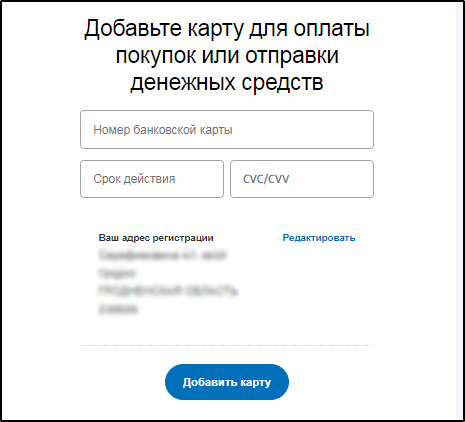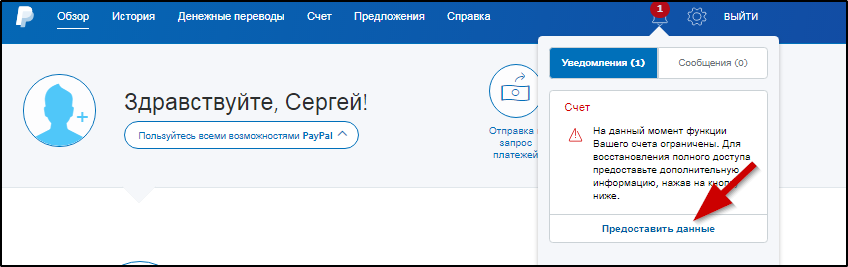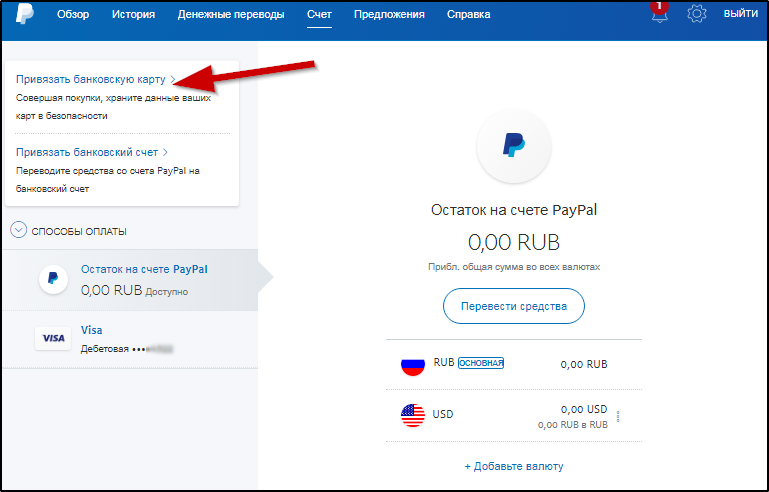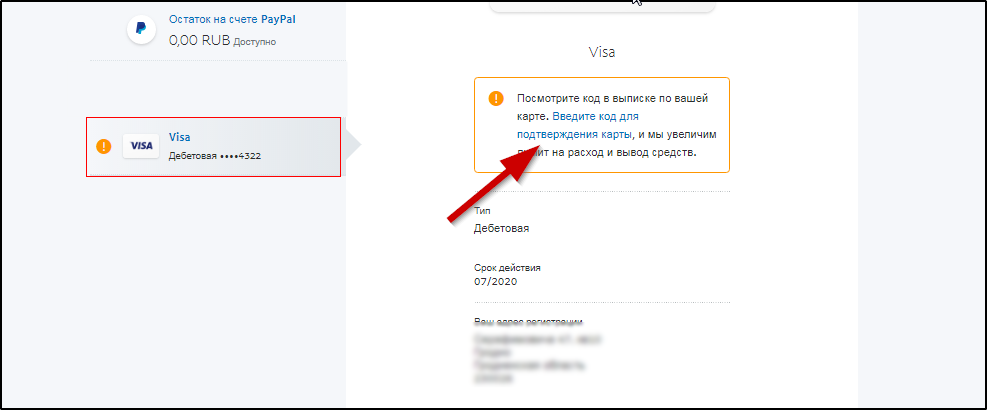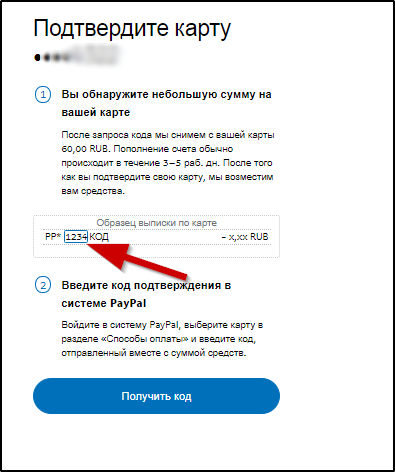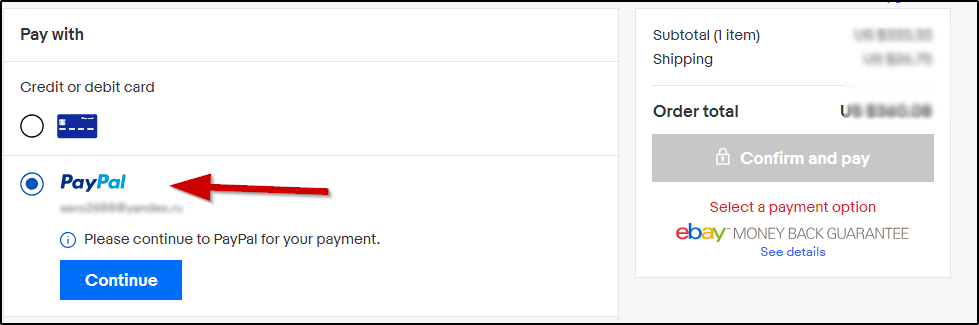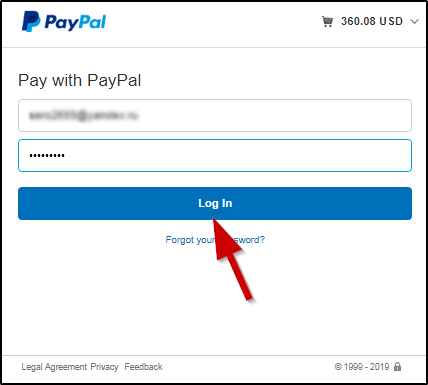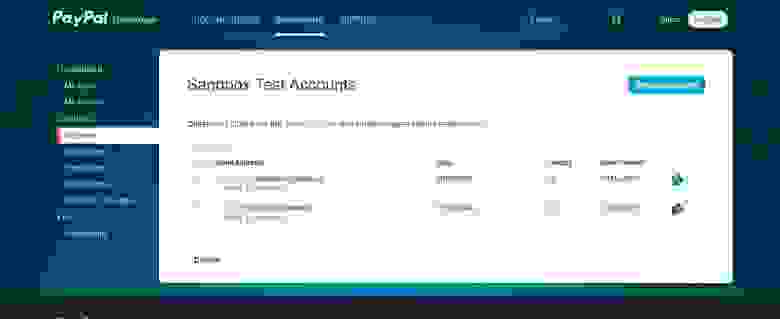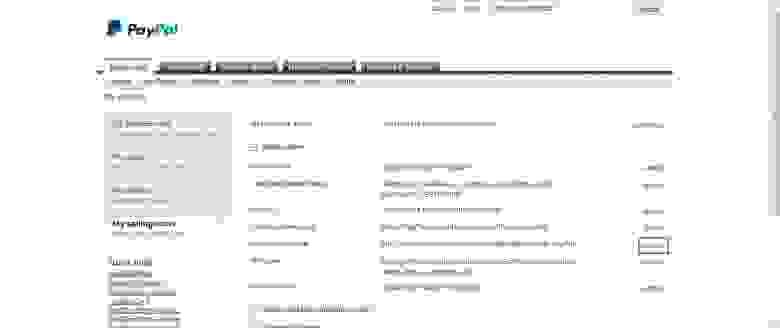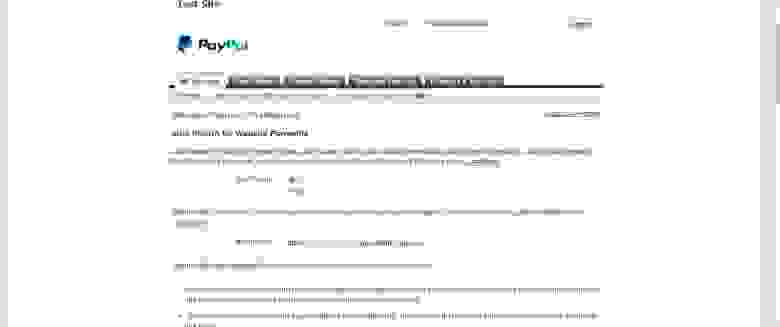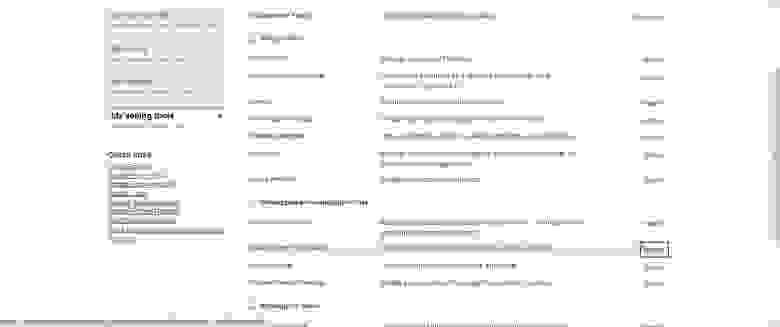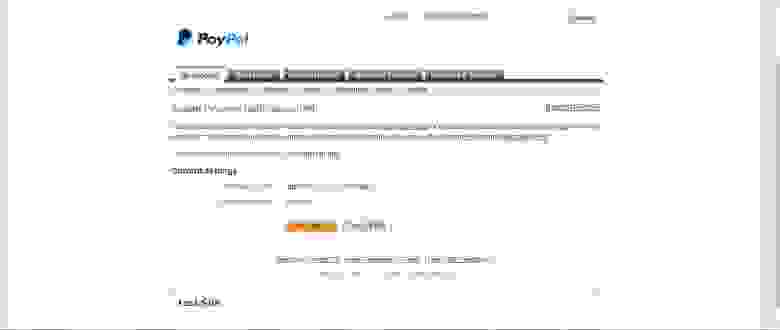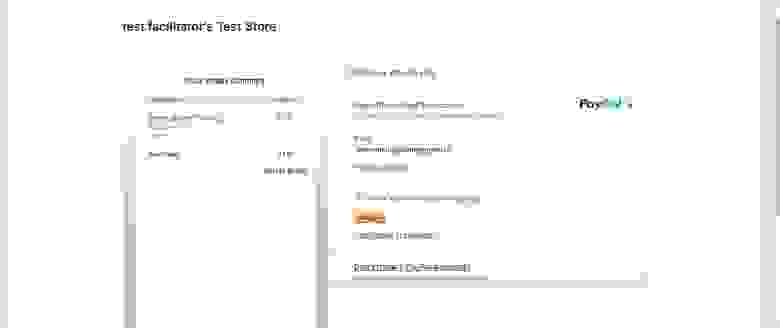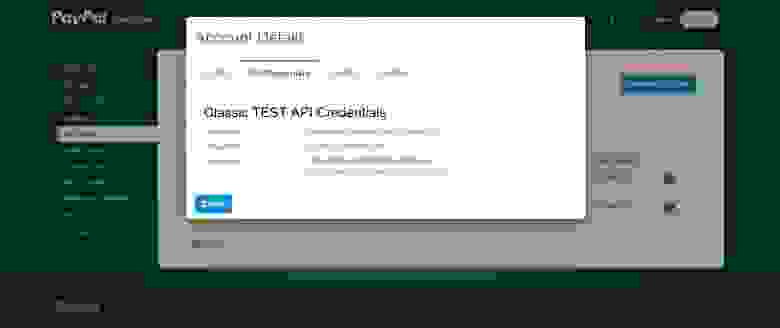Как настроить оплату через paypal
Как осуществлять платежи через PayPal — пошаговое руководство
Американская платежная система PayPal считается одним из самых популярных сервисов онлайн-платежей. Использовать ее для расчетов в иностранных интернет-магазинах могут и украинцы. Если вы еще не знаете, как осуществлять платежи через PayPal, редакция PaySpace Magazine просто и доступно объяснила это в своем обзоре.
Как платить через PayPal. Фото: PaySpace Magazine
Перед тем как осуществлять платежи через PayPal, нужно создать аккаунт и привязать к нему свою банковскую карту.
Как оплатить через PayPal: пошаговая инструкция:
ШАГ №1
Заходим на сайт платежного сервиса https://www.paypal.com. В нижнем правом углу выбираем страну и нажимаем «Зарегистрироваться»(Sign in)
ШАГ №2
Среди предложенных аккаунтов выбираем личный счет — Personal account. С этого счета можно будет оплачивать покупки в иностранных интернет-магазинах, которые принимают PayPal платежи. Бизнес-счета предусмотрены для тех, кто планирует принимать платежи из-за рубежа. Но украинцам эта опция пока недоступна.
ШАГ №3
Мы попали на страницу регистрации. Нужно указать свой действующий электронный адрес (на него потом придет подтверждение регистрации). А также придумать надежный пароль для PayPal — счета.
ШАГ №4
Продолжаем вводить персональные данные: имя, фамилию, дату рождения, национальность, адрес, мобильный телефон. Отмеченные поля обязательны к заполнению.
ШАГ №5
Следующий обязательный шаг для регистрации — банковская карта. Без нее вы не сможете совершать платежи через PayPal. Внесите в соответствующие поля номер вашей карты, срок ее действия и трехзначный код CVV/CVC на обратной стороне кредитки.
ШАГ №6
Регистрация в PayPal практически завершена. Осталось только подтвердить аккаунт через указанный ранее e-mail.
На него придет сообщение с гиперссылкой. Перейдите по ней и введите пароль, который вы придумали в самом начале.
Если перейти по ссылке не получится — можно подтвердить регистрацию в ручном режиме. Для этого в письме есть специальный код. Скопируйте его, перейдите в раздел уведомлений (Notifications) и вставьте в поле под названием «Confirm e-mail adress».
Теперь ваша учетная запись в PayPal подтверждена!
Перейдя в раздел «Кошелек» (Wallet) вы увидите ту карту, которую привязали к PayPal во время регистрации. Чтобы добавить еще одну кредитку — просто нажмите на пустующее поле «Link a card»
Теперь вы можете осуществлять платежи через PayPal во всех иностранных интернет-магазинах, которые принимают этот способ оплаты.
Как осуществлять платежи через PayPal в крупнейшем интернет-магазине США — eBay:
Для начала, выберите товар и внесите свои контактные данные для доставки. Затем отметьте PayPal, как способ оплаты.
Введите e-mail и пароль, которые вы используете для доступа к своему PayPal-кошельку.
Еще раз проверьте адрес доставки и подтвердите покупку, нажав на кнопку «Confirm and Pay». После этого с банковской карты, которая привязана к вашему PayPal-аккаунту, спишется стоимость покупки.
С PayPal-аккаунтом вам не нужно будет каждый раз вводить данные своей кредитной карты, чтобы совершить покупку. Это не только упростит шопинг, но и сделает его безопаснее. Ваши платежные данные не будут передаваться торговцу во время каждой покупки.
Пока украинцы могут только отправлять платежи. Возможно со временем в Украине будет доступна опция получения и вывода средств на банковские счета. Переговорный процесс между PayPal и НБУ уже запущен. Кроме того, расширение функционала PayPal для украинцев поддерживает один из украинских банков.
Как пользоваться PayPal: Пошаговая инструкция и рекомендации
PayPal — это способ отправлять и получать деньги в онлайн. Вы можете использовать PayPal для совершения покупок в тысяча магазинах в сети или для быстрой отправки денег любому, кто имеет адрес электронной почты. В этом руководстве рассмотрим как настроить счет в PayPal, которым можно пользоваться на eBay и других веб-сайтах онлайн-покупок.
Регистрация в paypal
Следуйте этой пошаговой инструкции, чтобы узнать как настроить PayPal и как использовать платежную систему. Вам понадобится: скан паспорта, банковский счет и / или кредитная / дебетовая карта.
Шаг 1: Перейдите на веб-сайт PayPal и нажмите «Зарегистрироваться».
Шаг 2: Персональный или бизнес аккаунт. Персональный аккаунт подойдет для покупок или продаж, обмена денег с друзьями и членами семьи. Бизнес аккаунт подойдет для настройки учетной записи нескольких пользователей или для организации. Личный счет — это все, что вам нужно для покупки в сети. Выберите тип учетной записи, жмите «Продолжить».
Шаг 4: Вас попросят заполнить персональные данные. Обязательно указывайте реальную информацию, в противном случае служба безопасности обнаружит не соответствия и заблокирует пользователя. По завершении процедуры нажмите подтвердить, что вы приняли и поняли пользовательское соглашение. Поставьте отметку принимаю условия соглашения. Обратите внимание, что флажок следует ставить только в том случае, если вы находитесь на компьютере у себя дома и абсолютно уверены, что никто не сможет получить доступ к вашей учетной записи. Если у вас есть какие-либо сомнения, тогда оставьте это пустым. Нажмите «Подтвердить» и открыть счет.
Шаг 5: Откроется новое окно с двумя вариантами. Первый выбор — начать покупки с продавцами, которые принимают PayPal. Второе — отправить кому-то деньги. В этом примере мы концентрируемся на покупке онлайн с помощью PayPal, поэтому нажмите «Начать работу с Paypal».
Шаг 6: В следующем окне требуется указать информацию по кредитной или дебетовой карте. Заполняем реквизиты платежной карты: ее номер, срок действия и CW код с оборота карты.
Шаг 7: В Личном кабинете нажимаем в шапке на значок уведомление, где необходимо подтвердить свою личность и загрузить необходимые сканы документов в формате JPG, GIF, PNG или PDF. Проверка данных занимает в среднем до 30 дней с момента подачи заявки.
ШАГ 8: Присоединить к PayPal платежную карту. Нажмите на ссылку кошелька в верхней части страницы, а затем выберите связать карту или банковский счет.
ШАГ 9: Вам необходимо ввести номер карты или счета для учетной записи.
После того, как вы завершили регистрацию в PayPal, требуется получить подтверждение. Paypal будет принимать (или) отправлять платежи только проверенным пользователям.
ШАГ 10: Необходимо подтвердить верификацию привязанной карты. Нажимаем на кнопку получить код. С карты снимается небольшая сумма 60 рублей. Далее переходим в интернет банк, находим выписку на сумму 60 рублей. Где будет прописан 4-х значный код верификации, копируем его и указываем в Paypal.
Списанные деньги возвращаются позже на карту пользователя. На это верификация личного кабинета будет завершена.
Как пользоваться PayPal, краткая инструкция для тех, кто зашел на eBay
Если вы покупаете что-то через Интернет или на аукционе eBay, после добавления товара в корзину выберете в качестве способа оплаты PayPal. Как заказать на ebay читаем обзор здесь
Для входа в аккаунт укажите вашу почту и пароль, произведите оплату следуя инструкции системы.
Какая комиссия за услуги Paypal
• Если вы используете банковскою карту для зачисления платежей на счет в Paypal, комиссия составит 3,4% от суммы перечисления и дополнительно 10 рублей за сделанную транзакцию.
• Оплата услуг и рублевые переводы по РФ производяться бесплатно. Комиссионные за перечисления зарубеж — взимаются от 0,4% до 1,5% (зависит от страны получателя).
• Обратите внимание, комиссионные в 4% взимаются в случае совершения покупки в интернет магазинах зарубежом при оплате товаров в рублях и переводе средств в валюту получателя отличающегося от текущего курса Paypal. Однако, комиссионных за конвертацию не будет, в случае, если операцию осуществлять в банке-эмитенте используемой карты.
Преимущества использования PayPal
• PayPal взимает небольшую комиссию за транзакцию, на момент написания 1,4—3,4% от суммы с продавца товара, но не с покупателя.
• PayPal надежно сохраняет ваши банковские реквизиты, поэтому не нужно вводить их на разных сайтах. Все, что вам нужно, это ваш адрес электронной почты для оплаты товаров и услуг.
• Использование PayPal на многих веб-сайтах, таких, как eBay, а также на магазины малых и крупных розничных сетей — просто найдите логотип PayPal.
• Когда вы покупаете через PayPal, продавец не увидит ваши банковские реквизиты, а только PayPal. Если вы не получили посылку, PayPal может помочь вам найти продавца и получить с него возмещение. Большинство покупок на eBay, совершаются через PayPal и покрываются страховкой eBay Buyer Protection.
• Если вы используете PayPal в качестве продавца на eBay, вы можете получать платежи, не раскрывая свои банковские реквизиты. Покупатель оплачивает ваш счет PayPal, а PayPal перечисляет вам средства после снятия комиссии за транзакцию.
Интегрируем оплату через Paypal в web-приложение
В данной статье рассмотрена интеграция разовых платежей, а также оплаты по подписке с помощью Paypal в веб-приложение. Примеры реализованы на PHP, но, в принципе, без особых проблем то же самое можно сделать с помощью других технологий. Данный метод выбран как компромисс между простотой и гибкостью. Это попытка написать руководство, которое поможет быстро разобраться в теме и интегрировать оплату через Paypal в свой проект.
Статья ориентирована в основном на тех, кто раньше с этой системой не работал. Знатоки Paypal вряд ли найдут здесь для себя что-то новое. Но, возможно, они укажут на недостатки данного метода или посоветуют, как можно было бы по-другому это реализовать.
Создание аккаунта
Для реализации данной схемы нам потребуется business аккаунт. PayPal Payments Standard должно быть достаточно.
Переходим по ссылке и создаем аккаунт.
Создание sandbox аккаунта
Для тестирования нашего приложения будем использовать Paypal Sandbox. Нам потребуется 2 sandbox аккаунта. Аккаунт покупателя(buyer) и аккаунт продавца(facilitator). Прежде всего нужно задать пароль для обоих sandbox аккаунтов. Для этого переходим на сайт paypal в раздел для разработчиков. Логинимся, затем переходим в dashboard. В меню слева находим раздел Sandbox, вкладку accounts. Здесь мы можем увидеть 2 sandbox аккаунта(Buyer и Facilitator).
Нажимаем на profile, в появившемся модальном окне кликаем change password, затем сохраняем пароль.
Устанавливаем пароли для обоих аккаунтов. После этого можно перейти на сайт Paypal Sandbox и попробовать залогиниться.
Настройка Paypal
Теперь нам нужно настроить Paypal Facilitator аккаунт, на который мы будем получать средства. Переходим на сайт Sandbox, логинимся с помощью facilitator аккаунта и переходим в настройки профиля. Открываем меню profile, выбираем пункт my selling tools.
В разделе Selling online выбираем пункт Website preferences, нажимаем Update. Здесь можно включить перенаправление пользователя. После завершения платежа пользователь по умолчанию будет перенаправлен на указанный url. Но также есть возможность перенаправить пользователя на другой url (см. ниже).
Также необходимо активировать Paypal Instant Payment Notifications. Для этого в разделе Getting paid and managing my risk выбираем пункт Instant payment notifications и также нажимаем Update.
В настройках IPN указываем URL, на котором будет работать наш IPN Listener. Этот URL обязательно должен быть доступен глобально т.к. на него будут приходить уведомления о проведении операций.
Включаем Message delivery и сохраняемся. На этом настройка аккаунта завершена. Можно приступить к настройке непосредственно платежей.
Разовые Платежи
Для начала реализуем разовые платежи. Это, вероятно, наиболее распространенный вариант использования. Пользователь просто хочет купить какой-нибудь товар или разовую услугу. Ну и хочется, чтобы нам ничего больше не нужно было менять в настройках paypal. Список товаров и цены хранились бы в базе нашего приложения, мы могли бы их менять как нам хочется. Для разовых платежей будем использовать Payment Buttons (PayPal Payments Standard).
Структура данных
Список товаров храниться в базе данных нашего приложения. Мы можем добавлять удалять и редактировать товары в любой момент. Здесь представлена наиболее простая структура, вся информация храниться в одной таблице.
Но можно и усложнить задачу. Например, менять цену в зависимости от количества заказанных товаров, или менять стоимость в зависимости от дня недели и времени.
Или включить в заказ много различных товаров.
products — здесь будем хранить товары:
users — здесь будем хранить пользователей:
| id | firstname | lastname | password | |
| 315 | Alan | Smith | alansmith@example.com | $1$2z4.hu5.$E3A3H6csEPDBoH8VYK3AB0 |
| 316 | Joe | Doe | joedoe@example.com | $1$Kd4.Lf0.$pGc1h7vwmy9N6EJxac953/ |
products_users — кому мы и что отгрузили:
| id | user_id | product_id | items_count | created_date |
| 1 | 315 | 1 | 3 | 2015-09-03 08:23:05 |
Также будем хранить в нашей базе историю транзакций в таблице transactions:
| txn_id | txn_type | mc_gross | mc_currency | quantity | payment_date | payment_status | business | receiver_email | payer_id | payer_email | relation_id | relation_type | created_date |
Форма оплаты
Для начала создадим форму заказа. Генерируем форму в нашем приложении, где указываем основные параметры заказа(название товара, цена, количество).
Здесь мы можем указать любую цену, название, количество и т.д. Поле custom полезно тем, что в нем можно передавать любые данные. Здесь мы будем передавать id товара, id пользователя и, возможно, другую информацию. Эти данные понадобятся нам для дальнейшей обработки платежа.
Если нужно передать несколько параметров, можно использовать json или сериализацию. Либо можно использовать дополнительные поля вида on0, on1, os0 and os1. Лично я это не проверял, информацию нашел здесь.
Ниже приведен пример формы:
На самом деле, параметров может быть гораздо больше, подробную информацию можно найти в документации. После отправки формы пользователь попадает на страницу оплаты paypal, где он снова видит детали заказа.
Здесь пользователь может оплатить заказ с помощью paypal аккаунта либо с помощью банковской карты. Далее пользователь переадресовывается обратно на наш сайт(параметр return), где мы можем ему сообщить, что его платеж находится в обработке.
Instant Payment Notification(IPN)
После того, как пользователь совершил платеж, Paypal обрабатывает его и отправляет подтверждение в наше приложение. Для этого используется сервис Instant Payment Notification(IPN).
В начале статьи мы настраивали наш Paypal аккаунт и устанавливали IPN Notification URL. Сейчас самое время создать IPN listener, который будет обрабатывать IPN запросы. Paypal предоставляет пример реализации IPN listener. Подробное объяснение работы сервиса можно найти здесь. В двух словах, как это работает: Paypal обрабатывает платеж пользователя, видит что все хорошо и платеж успешно завершен. После этого IPN отправляет на наш Notification URL такого вида Post запрос:
Наш IPN Listener должен этот запрос обработать. В частности:
После этого, если Paypal подтвердил подлинность запроса, можем приступить к его дальнейшей обработке.
Обработка платежа
В первую очередь нам потребуется получить значение поля custom, где мы передавали id заказа, id пользователя или еще что-то(зависит от логики нашего приложения). Соответственно мы сможем получить из нашей базы данных информацию о пользователе/заказе. Также нужно получить id транзакции.
Paypal может несколько раз присылать подтверждение одной и той же транзакции. Поэтому нужно проверить и, если транзакция не обрабатывалась, обрабатываем ее. Если транзакция уже обрабатывалась, тогда ничего не делаем.
Проводим валидацию платежа. Если все нормально, тогда можно сохранить информацию о платеже в базу и выполнить дальнейшие действия (присвоить пользователю статус «premium», заказу статус «оплачен» и т.д.). Если платеж не прошел валидацию, необходимо установить причину и связаться с пользователем. Дальнейшие операции, в частности, отмена платежа, проводятся вручную.
Валидация платежа
Валидация платежа сильно зависит от бизнес-логики вашего приложения. Могут быть добавлены специфические условия. Например пользователь оплатил 15 единиц товара, а в наличии есть всего 10. Нельзя пропустить такой заказ.
Впрочем, такие вещи имеет смысл проверять еще на этапе генерации формы. Валидация платежа нужна скорее для предотвращения мошенничества(например пользователь в форме оплаты вручную увеличил количество товара, а цену оставил прежней).
Ну и, конечно, добавляйте свои проверки.
В итоге у вас должны работать разовые платежи. На этапе создания формы платежа мы можем указывать любые параметры. Например, можно гибко управлять ценой товара(2 по цене 3, каждому 101 покупателю скидка 30% и т.д.). Нам для этого не нужно ничего менять в Paypal.
Подписки
Теперь рассмотрим реализацию подписок. Принцип тот же, что и с разовыми платежами. Только платежи повторяющиеся. Поэтому их реализация несколько сложнее.
Доступно несколько тарифных планов, например Free — бесплатно, Pro — 5$ за пользователя в месяц, Premium — 10$ за пользователя в месяц.
Пользователь может отменить подписку с возвратом денег за неиспользованный период. Также пользователь может менять условия подписки, например, перейти на другой тарифный план, либо изменить количество пользователей.
Понятно, что для Free подписки paypal вообще не нужен. Возможно, этот тарифный план должен активироваться автоматически, сразу при регистрации пользователя в нашем приложении. Данная схема хороша тем, что показывает типичное использование для какой-нибудь SaaS системы. И с ходу не очень понятно, как реализовать это с использованием Paypal.
Для работы с подписками понадобятся дополнительные таблицы:
subscription_plans — для хранения тарифных планов:
| id | service_provider | service_name | price | price_type | period |
| 1 | Service | pro | 5.00 | user | month |
| 2 | Service | enterprise | 10.00 | user | month |
| 3 | Service | free | 0.00 | user | month |
subscriptions — для хранения подписок:
| id | user_id | plan_id | subscription_id | created_date | updated_date | payment_date | items_count | status |
Форма оформления подписки
Форма оформления подписки очень похожа на форму создания разового платежа.
Стоимость подписки задается параметром a3. Период подписки задается с помощью параметров p3 и t3(в данном примере платежи происходят каждый месяц).
Подробное описание этих и других параметров можно посмотреть в документации.
С IPN принципиально все то же самое, что и с разовыми платежами. Правда, мы будем получать больше запросов т.к. нужно обрабатывать больше событий: создание подписки, платеж по подписке, отмена подписки и т.д. Как и раньше, нужно проверять достоверность для каждого запроса и только после этого обрабатывать.
Валидация подписки
Здесь все немного сложнее, чем с разовыми платежами. Нам нужно валидировать не только платеж, но и создание подписки, отмену подписки, возможно, изменение подписки. Возможно, что-то еще, в зависимости от логики работы приложения. Например, мы хотим, чтобы на тарифном плане Pro можно было создать не более 100 пользователей. Или еще что-нибудь в этом роде. Опять же все это можно попытаться учесть на этапе создания формы.
Что точно необходимо проверять в данном случае:
Обработка платежа
Отмена подписки
Реализуем отмену подписки, на случай если пользователю надоест пользоваться нашим приложением. В таком случае воспользуемся Paypal Classic Api для отмены подписки.
Для работы с API нам понадобятся Username, Password и Signature. Их можно найти в настройках профиля.
Отмена подписки осуществляется с помощью метода ManageRecurringPaymentsProfileStatus
Есть некоторая проблема с этим методом, т.к. мы не можем отменить подписку, если она уже отменена. Но и проверить статус подписки мы тоже не можем. Потому приходится отменять подписку вселпую (в нормальной ситуации нам не придется отменять подписку дважды). Данная проблема описана в этом посте.
Возврат средств(полный/частичный)
Возможно, кроме отмены подписки пользователь хотел бы вернуть деньги за неиспользованный период(прим: оформил подписку на месяц, через неделю отменил — нужно вернуть 75% стоимости).
Для этого также можно использовать Paypal Classic Api, метод RefundTransaction.
Для расчета суммы возврата можно использовать следующий код. Код предназначен для расчета возврата ежемесячной подписки.
Изменение подписки
Теперь добавим возможность изменения условий подписки. Это понадобится в случае, если пользователь захочет изменить тарифный план, или количество пользователей. К сожалению, paypal накладывает определенные ограничения на изменение подписки.
Эта проблема обсуждается здесь
На себе проверять эту информацию не хочется. В то же время, возможна ситуация, когда пользователь захочет поменять тарифный план, и стоимость подписки сильно изменится. В таком случае можно сначала отменить текущую подписку и провести частичный возврат средств. Затем создать новую подписку с другими параметрами.
Возможно, не очень красиво, но работает без нареканий. В итоге остановился на этом варианте. хотя, в принципе, по ссылке выше есть информация, как сделать изменение подписки более правильно.
Заключение
В результате получаем возможность работать с разовыми платежами и подписками Paypal. Логика работы с разовыми платежами подписками находится в нашем веб-приложении.
Со временем мы можем добавлять новые тарифные планы и менять старые (нужно делать это осторожно, проверять валидацию и т.д.).
На этом заканчиваю повествование. Всем спасибо за внимание. Надеюсь статья оказалась полезной. Буду рад ответить на вопросы в комментариях.